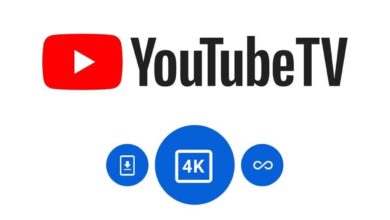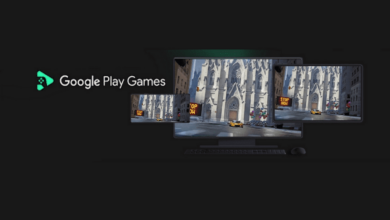Manchmal müssen Sie den Play Store manuell installieren. Unabhängig davon, ob Sie es versehentlich gelöscht haben oder zur vorherigen Version zurückkehren möchten oder ob Ihr Google Play Store nicht funktioniert und Sie nur eine neue Version installieren möchten, gibt es eine Lösung!
1. Überprüfen Sie die aktuelle Version von Google Play
Updates sind zeitaufwändig und kommen nicht auf allen Android-Geräten gleichzeitig an. Aus diesem Grund möchten Sie manchmal eine neuere Version des Google Play Store herunterladen und installieren, insbesondere wenn Ihre aktuelle Version Probleme verursacht.
Bevor Sie jedoch die neueste Version des Play Store APK herunterladen, überprüfen Sie zunächst, welche Version der Play Store-App derzeit installiert ist. So geht's:
- Gehe zu EinstellungenDann Bewerbungen und Benachrichtigungen
- Finden Google Play und berühren Sie es (möglicherweise müssen Sie auf klicken Siehe Alle Anwendungen )
- Klicken Sie auf Fortgeschrittener und scrollen Sie bis zum Ende, wo Sie die Versionsnummer sehen

Wenn Ihre Google Play-Anwendung einwandfrei funktioniert und Sie Inhalte nur herunterladen, weil Sie ungeduldig sind, können Sie die Version der Anwendung auch in der Play Store-Anwendung selbst überprüfen. Öffnen Sie es, klicken Sie auf die drei Zeilen (Burger-Menü-Schaltfläche) in der oberen linken Ecke und gehen Sie zu Einstellungen und scrollen Sie bis zum Ende, um die genaue Anzahl zu sehen.
Erläuterungen zur Versionsnummer des Google Play Store
Das Versionsnummerierungssystem des Google Play Store mag zunächst etwas verwirrend erscheinen, ist aber leicht herauszufinden. Wenn die Sprünge zwischen Zahlen seltsam erscheinen, liegt dies einfach daran, dass Google keine Zwischenversionen veröffentlicht hat.
2. Laden Sie die Google Play Store APK herunter
Bitte beachten Sie, dass die folgende Anleitung für Besitzer eines Android-Geräts mit einer lizenzierten Version des Play Store gilt. Wir wissen, dass es manchmal notwendig ist, die Play Store-App neu zu installieren oder zurückzusetzen.
Laden Sie die neueste Version von Google Play herunter:
Suchen Sie nach einer früheren Version des Google Play Store?
Wie üblich finden die meisten Änderungen unter der Haube statt, damit alles reibungsloser funktioniert. In der neuesten Version der Google Play-Anwendung konnten keine wesentlichen Änderungen an der Benutzeroberfläche oder neuen Funktionen festgestellt werden. Wenn Sie das Update herunterladen und Fehler feststellen, lesen Sie unsere Anleitung zur Fehlerbehebung im Google Play Store.

3. Installieren Sie den Google Play Store
Der einfachste Weg, den Play Store zu installieren, ist Ihnen bereits bekannt, wenn Sie ein begeisterter Anhänger dieser Website sind: Laden Sie die Play Store APK einfach manuell herunter und installieren Sie sie. APK ist das Android-Äquivalent der EXE-Datei (.dmg auf Mac) auf Ihrem Computer.
Anstatt die App aus dem Google Play Store herunterzuladen, installieren Sie sie einfach selbst ohne Hilfe des Play Stores. Wir haben sogar einen hilfreichen Leitfaden für Sie:
Dies ist natürlich sehr nützlich, wenn die Anwendung, die Sie installieren möchten, der Play Store selbst ist. Es gibt zwei Möglichkeiten, die Google Play APK auf Ihrem Gerät zu installieren: direkt auf Ihrem Smartphone oder über einen Computer. Zuerst machen wir den einfachen Weg.
Installieren des Google Play Store von einem Smartphone aus
Bei älteren Android-Versionen (vor Oreo) müssen Sie nur das Einstellungsmenü aufrufen, die Installation aus unbekannten Quellen zulassen und dann den Link zur obigen Site öffnen. Sie werden aufgefordert, den Download und die Installation zuzulassen. APK-Spiegel ist eine sichere Quelle, auf die Sie klicken können Ja .

Auf Android Oreo und höher, wie Pie und Android 10, ist die manuelle Installation der Google Play-App etwas schwieriger. Folgendes müssen Sie tun:
- Перейдите в Einstellungen und finden Bewerbungen und Benachrichtigungen. Scrollen Sie im Anwendungsmenü nach unten, bis Sie Ihren mobilen Browser finden - zum Beispiel Google Chrome.
- Klicken Sie in den Browser und scrollen Sie nach unten zum Abschnitt Fortgeschrittener. Dort finden Sie Installieren Sie unbekannte Anwendungen. Öffnen und auswählen - Aus dieser Quelle zulassen. Sie können diese Option deaktivieren, nachdem Sie fertig sind.

- Gehen Sie mit einem Browser auf Ihrem Gerät zur Site XDA Developers oder APK Spiegelum die APK für die neueste Version des Play Store herunterzuladen.
- Möglicherweise erhalten Sie eine Warnmeldung: „Dieser Dateityp kann Ihr Gerät beschädigen.“ Ignorieren Sie dies (vertrauen Sie uns) und klicken Sie OK.
- Öffnen Sie die APK (Sie können im Benachrichtigungsmenü auf den abgeschlossenen Download klicken), lesen Sie die neuen Berechtigungen (falls vorhanden), die die neue Version des Play Store anfordert, und klicken Sie dann auf Installieren.

Installieren des Google Play Store mit einem Computer
Wenn Sie auf Ihrem Gerät keine mobile Internet- oder WLAN-Verbindung haben, können Sie stattdessen die Play Store APK-App auf Ihren Computer herunterladen. Das gleiche Verfahren gilt, aber Sie müssen eine Dateimanager-App auf Ihrem Smartphone installieren, wenn Ihr Gerät nicht mit einem vorinstallierten Dateimanager geliefert wird.
- Laden Sie eine Dateiverwaltungsanwendung eines Drittanbieters herunter, falls Sie keine haben, z. B. FX File Explorer. Erlauben Sie ihm, Anwendungen aus unbekannten Quellen zu installieren, indem Sie die gleichen Schritte ausführen, die für Ihren mobilen Browser beschrieben wurden.
- Gehen Sie mit einem Browser auf Ihrem Computer zu XDA-Entwicklerforum oder APK Spiegelum die APK für die neueste Version des Play Store herunterzuladen.
- Schließen Sie Ihr Gerät mit einem USB-Kabel an Ihren Computer an und kopieren Sie die APK auf Ihr Android-Gerät.
- Suchen Sie die APK mit Ihrem Dateimanager.
- Starten Sie die APK, akzeptieren Sie die Berechtigungen und klicken Sie auf Installieren.
- Denken Sie daran, Installationsberechtigungen aus unbekannten Quellen aus Ihrer Dateiverwaltungsanwendung zu entfernen, wenn Sie keine zusätzlichen APKs herunterladen möchten.

Sobald Sie die Google Play Store App neu installiert haben, müssen Sie sich keine Sorgen mehr machen, jede neue Version erneut manuell herunterladen zu müssen. Sobald es eine neuere Version als die heruntergeladene gibt, wird die Google Play App automatisch aktualisiert. Wenn Sie jedoch weiterhin Probleme haben, ist es an der Zeit, das Problem zu beheben.
4. Fehlerbehebung im Google Play Store
Das Google Services Framework ist ein wesentlicher Dienst, der es dem Play Store ermöglicht, mit Apps auf Ihrem Gerät zu interagieren und automatische Updates und Systemfunktionen zu ermöglichen. Wenn diese Funktionen nicht mehr funktionieren oder andere Probleme auftreten, liegt möglicherweise ein Problem mit dem Dienst vor. In einem solchen Fall müssen Sie den Cache sowohl im Google Play Store als auch in den Google Play-Diensten löschen. Dafür:
- Gehe zu Einstellungen > Bewerbungen und Benachrichtigungen
- Scrollen Sie nach unten zu Google Play StoreKlicken Sie darauf und dann auf Speicher und Cache, Und danach - Cache leeren.
- Machen Sie dasselbe für Google Play-Dienste
- Dies sollte die meisten Probleme lösen, auf die Sie im Google Play Store stoßen.
Hinweis: Je nachdem, welches Gerät Sie haben, können Rechte erforderlich sein Wurzel um den Google Play Store manuell zu installieren, aber das ist eine andere Anleitung.

5. Welche Gadgets werden bei Google Play verkauft
Nachfolgend haben wir für Sie eine kleine Auswahl an Gadgets zusammengestellt, die Google Play out of the box voll unterstützen. Dort finden Sie: Telefone, Smartwatches, Tablet-Computer und sogar Laptops.

Welche Funktion sollte im Google Play Store erforderlich sein? Gefällt dir das neueste Update? Lass es uns in den Kommentaren wissen.